Program Internet Explorer ma wiele opcji zabezpieczeń, które można dostosować, co pozwala uzyskać bardzo szczegółowe informacje na temat rodzajów działań, które zezwalasz witrynom internetowym w przeglądarce i na komputerze.
Jeśli wprowadziłeś kilka zmian w ustawieniach zabezpieczeń IE, a następnie masz problemy z przeglądaniem witryn internetowych, ustalenie, co spowodowało, może być trudne.
Co gorsza, niektóre instalacje i aktualizacje oprogramowania firmy Microsoft mogą wprowadzać zmiany w zabezpieczeniach bez Twojej zgody.
Na szczęście bardzo łatwo jest przywrócić domyślne ustawienia. Wykonaj poniższe czynności, aby zresetować wszystkie ustawienia zabezpieczeń programu Internet Explorer do ich domyślnych poziomów.
Resetowanie ustawień zabezpieczeń programu Internet Explorer do ich domyślnych poziomów jest łatwe i zwykle zajmuje mniej niż 5 minut.
Te kroki dotyczą programu Internet Explorer w wersjach 7, 8, 9, 10 i 11.
Jak zresetować ustawienia zabezpieczeń IE do poziomów domyślnych
-
Otwórz Internet Explorer.
Jeśli nie możesz znaleźć skrótu do programu Internet Explorer na pulpicie, spróbuj poszukać w menu Start lub na pasku zadań, czyli na pasku u dołu ekranu, między przyciskiem Start a zegarem.
-
Z menu Narzędzia przeglądarki Internet Explorer (ikona koła zębatego w prawym górnym rogu przeglądarki IE) wybierz Opcje internetowe.
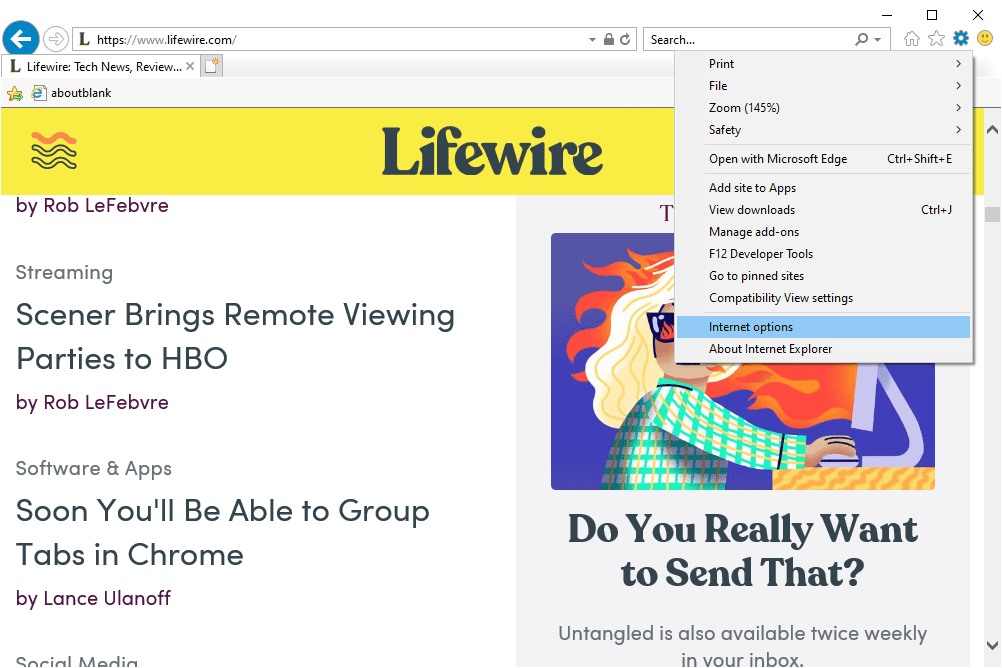
Jeśli używasz starszej wersji Internet Explorera (oto jak to sprawdzić), wybierz Menu narzędzi , a następnie Opcje internetowe.
Zobacz Porada 1 na dole tej strony, aby poznać inne sposoby otwierania Opcji internetowych.
-
Wybierz Bezpieczeństwo u góry Opcje internetowe.
-
Wybierać Zresetuj wszystkie strefy do poziomu domyślnegoznajdujący się w dolnej części okna Opcje internetowe.
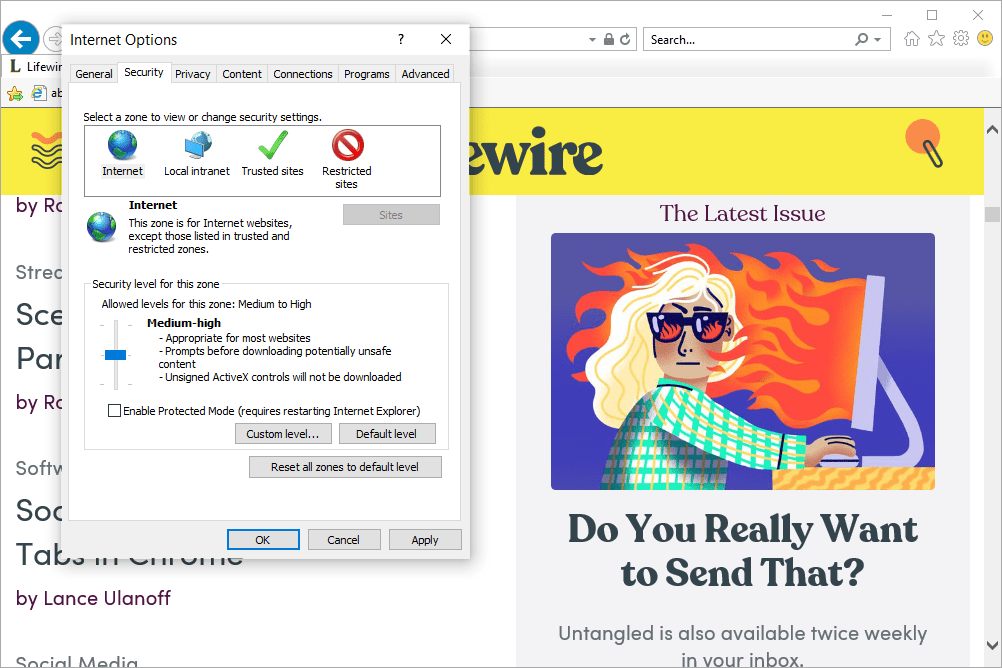
Zobacz wskazówkę 2 poniżej, jeśli nie chcesz resetować ustawień zabezpieczeń dla wszystkich stref.
-
Wybierz OK.
Możesz teraz zamknąć, a następnie ponownie otworzyć przeglądarkę Internet Explorer. Spróbuj ponownie odwiedzić witryny internetowe, które powodowały problemy, i zobacz, czy pomogło zresetowanie ustawień zabezpieczeń programu Internet Explorer na komputerze.
Wskazówki i więcej informacji
-
W niektórych wersjach Internet Explorera możesz trafić na inny na klawiaturze, aby otworzyć tradycyjne menu. Następnie możesz użyć Import > Opcje internetowe element menu, aby dostać się w to samo miejsce, jak w przypadku wykonywania powyższych czynności.
Innym sposobem otwierania Opcji internetowych bez konieczności otwierania przeglądarki Internet Explorer jest użycie rozszerzenia inetcpl.cpl polecenie (po otwarciu w ten sposób nazywa się Właściwości internetowe). Można to wprowadzić w wierszu polecenia lub oknie dialogowym Uruchom, aby szybko otworzyć Opcje internetowe. Działa niezależnie od używanej wersji przeglądarki Internet Explorer.
Trzecią opcją otwierania Opcji internetowych, do której właściwie jest skrót komendy inetcpl.cpl, jest użycie Panelu sterowania za pośrednictwem apletu Opcje internetowe. Zobacz nasz przewodnik, jak otworzyć Panel sterowania, jeśli chcesz przejść tę trasę.
-
Przycisk o treści Zresetuj wszystkie strefy do poziomu domyślnego działa tak, jak się wydaje - przywraca ustawienia zabezpieczeń wszystkich stref. Aby przywrócić ustawienia domyślne tylko jednej strefy, wybierz tę strefę, a następnie użyj Poziom domyślny przycisk, aby zresetować tylko tę jedną strefę.
-
Możesz także użyć Opcji internetowych, aby wyłączyć SmartScreen lub filtr witryn wyłudzających informacje w programie Internet Explorer, a także wyłączyć tryb chroniony.
